Áttelepítése User mappában a Windows 8
Feltehetően meg kell mozgatni egy rendszerlemezt egy helyi lemez C. D.
1) Kapcsolja ki User Account Control (UAC) időben. Ehhez mozgassa az egeret nyíl alsó sarokban Hit RMB, és válassza ki a „Vezérlőpult”
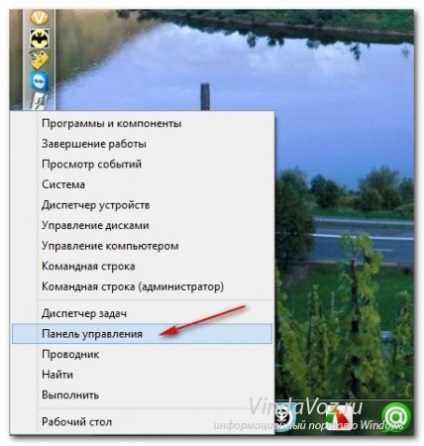
Válassza a Felhasználói fiókok
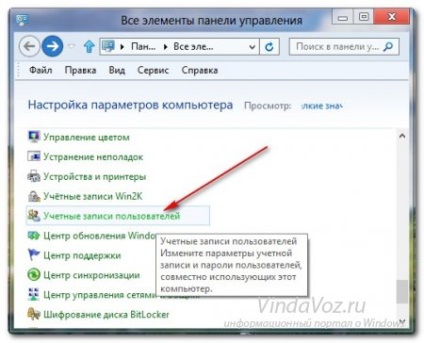
Válassza a Módosítás User Account Control
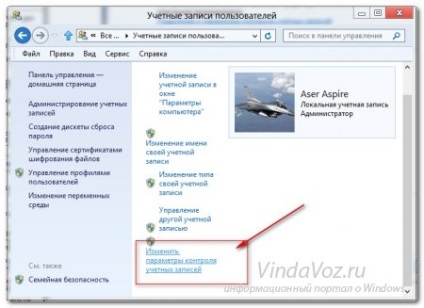
Kapcsolja ki azt, lehúzta az alsó csúszka
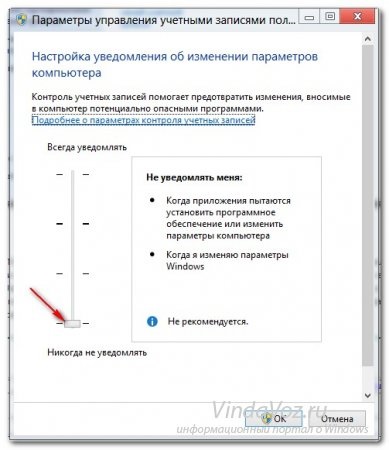
2) Nyílt Total Commander (vagy más fájlkezelő). És ahogy segítségével a szabványos Windows Intézőben, de meg kell váltani a láthatóságát rejtett fájlokat.
Hozzon létre egy mappát a D meghajtón nevű felhasználó.
Másolja a tartalmát a C: \ Users in D: \ Users. Másolja az összes mappa kivételével minden felhasználónak és Default User (ez nem egy mappát, és a szimbolikus linkek, melyeket meg kell újra létre), és hagyja a mappát az aktuális felhasználó.
Ha Total Commander, üzembe helyezése előtt ellenőrizze a „Copy NTFS jogosultságokat (rendszergazdai jogosultság szükséges)”

A folyamatot a másolás elérni egyes fájlokat blokkolhatja - ez rendben van, hagyja őket.
ProfilesDirectory a D: \ Users
Nyilvános a D: \ Users \ Public
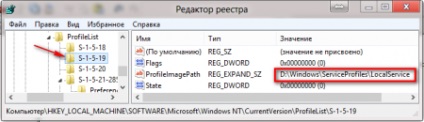
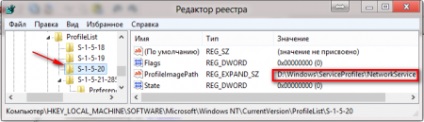
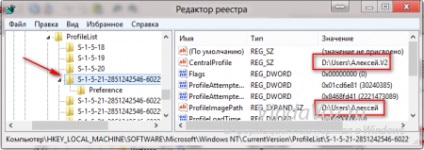
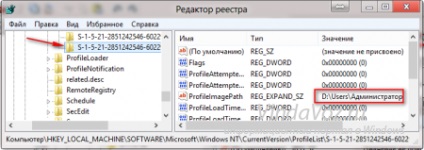
Most hozzunk létre egy új felhasználót (pl vindavoz) rendszergazdai jogosultságokkal (RMB Számítógép -> Administration> Helyi felhasználók -> Jobb klikk a alcsoport tagjai -> Új felhasználó).
Reboot és megy az újonnan létrehozott felhasználó (vindavoz). Megjegyezzük, hogy a felhasználói profil vindavoz fájl jön létre egy új mappát a D: \ Users.
Másolás a többi elsődleges felhasználói profilt.
Nevezze át a mappát a C: \ Users a Users-staroe (vagy más néven választott).
Most is létrehozhat szimbolikus linkeket. Nyisson meg egy parancssort, és írja be a következő parancsokat egymás után:
mklink / j c: \ Users D: \ Users
mklink / j "d: \ Users \ All Users" c: \ ProgramData
mklink / j "d: \ Users \ Default User" d: \ Users \ Default
mklink / j "d: \ Users \ All Users" c: \ ProgramData
Reboot, és menjen el a normális profilját. Ha minden működik, mint korábban, majd távolítsa el az ideiglenes felhasználó (vindavoz).
Törölni a mappát Users-staroe.
Kapcsolja vissza a User Account Control (UAC), mint mi az elején.